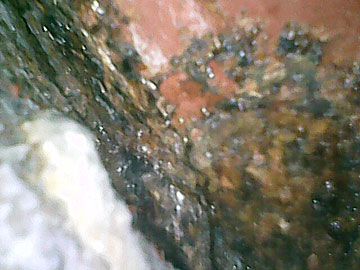2023年1月6日
家に録画できる機器が6チャンネル分あるのですが、主にテレビを見る部屋には2チャンネル分しか無いのです。時々、同じ時間に4つの番組を録音したい時があったりして、見るのが結構面倒なんです。
それでI・O DATA の録画テレビチューナー HVTR-BCTX3を購入しました。
メルカリでほぼ未使用のHVTR-BCTX3を17000円で入手したんです。
HVTR-BCTX3には3つのチューナーが内蔵されていて、3番組同時録画ができるのです。
ハードディスクは外付けで大容量でも安く設置できます。
2TBの外付けハードディスクは余っていたものを使いました。
使うハードディスクはHDCA-U2.0CKという機種でUSB2.0での接続になります。
ハードディスクをUSB2.0で接続した場合は同時に2番組しか録画できないようです。
購入して説明書を読んで初めて知りました。
せっかくなので、4TBでUSB3.0対応のハードディスクを購入しました。
バッファロー製HD-AD4U3という機種でAmazonで期間限定9350円でした。
録画した番組は、ネットワークに繋がっているパソコンやスマートフォンで見ることができます。
室内だけではなく、外出中でも見ることができるようです。
ただ、外出で見ると、データ量が多くなり課金的にリスクが大きいです。
録音した番組をパソコンにダビングする事もできるようです。
放送中の番組の視聴は同時には最大2台の端末までしかできません。
自宅内で接続する端末の数には制限はありません。
同時に使用しない限り、家にある全部の端末を登録する事も可能です。
HVTR-BCTX3には地デジ用とBS用のアンテナ入力と出力があるのでアンテナの分配は必要ありません。
アンテナを繋いで、USBでハードディスクを繋いで、LANケーブルを繋げば設置は完了です。
使ってみて初めて知ったのですが、BSの配線をしていない部屋のパソコンでもBSの番組を見ることができます。
リモコンが無くても、番組の予約録画がパソコンで出来ます。これは結構便利です。
操作が楽だし、1週間分まとめて予約録画できます。
毎週録画予約は、次週の番組予約は、今週の録画が終わった時点で無いと予約確定になりません。
番組表は新聞のテレビ欄より丁寧なので、新聞に掲載されていない番組でも見落とす心配がありません。
予約などの操作する場合、電源をONにしてからの起動時間は短いです。
録画は番組ごとに解像度の選択ができます。
HVTR-BCTX3に接続するUSBのハードディスクは初期化して、HVTR-BCTX3に登録します。
受信の地域を設定しチャンネル登録をします。
ネットワーク接続を自動設定にします。
ネットワークサーバー機能を有効にします。
テレビを見るパソコン側での設定は、パソコンに「テレキングリモート」と「テレキングプレイ」というアプリをインストールします。
「テレキングリモート」のチューナー設定、でチューナーHVTR-BCTX3をペアリングして認識させます。
「テレキングプレイ」でリモートサーバー設定ボタンでHVTR-BCTX3を選択。
「テレキングプレイ」でライブ視聴設定ボタンでライブ視聴サーバー設定を完了させる。
これで設定が完了です。
使ってみて初めて知ったのですが、BSの配線をしていない部屋のパソコンでもBSの番組を見ることができます。
リモコンが無くても、番組の予約録画がパソコンで出来ます。これは結構便利です。
操作が楽だし、1週間分まとめて予約録画できます。
新聞のテレビ欄に掲載されていなくて気が付かなかったデビットボウイの1983年のライブを予約録画できました。
予約などの操作する場合、電源をONにしてからの起動時間は短いので、それほど待たなくても良いです。
録画を再生する場合、キャプチャー移動でCMを飛ばす事も可能です。
実際に、録画した番組をパソコンで見ると、縦長で細く映ってしまいます。
ネットで調べると、HVTR-BCTX3を使ってパソコンで映像を見る場合、アスベクト比が正しく表示されないというトラブルが頻発しているようです。
I・O DATA の公式サイトを見ると下記のように記載されていました。
テレプレにてパソコンで試聴される場合、ご利用のパソコンのグラフィック表示環境によっては
映像が縦長に表示されたり、再生画面が小さくなったりする場合があります。
このような場合は、以下の点をご確認ください。
・グラフィックドライバの更新
ご利用のパソコンに搭載されているグラフィック機能について
新しいドライバーが提供されていないかご確認ください。
提供されているようであれば、そちらへの更新をお試しください。
最新のドライバーでした。それでもダメです。
・アプリ画質の変更
視聴・再生時にチャンネルもしくは録画タイトルのアイコンを右クリックします。
画面下部に[画質選択]というアイコンが表示されるので、そちらより「解像度:640×360」を選択してお試ください。
画面下部に[画面選択]というアイコンが表示されません。
※ この操作は視聴・再生毎に行います。
※ 録画番組の再生時に画質選択が表示されない場合、DRもしくはAFからAEで録画した番組でご確認ください(MRモードで録画した番組は画質選択が出来ません)
仕方ないので、I・O DATA のサポートセンターに電話したら、最初に機種の選択があって、録画テレビチューナーの番号を選択しました。
そしたら、回線が混みあっていますという理由で速攻で電話を切られてしまいました。
電話だって無料じゃないんですけど、回線がたまたま空く幸運に巡り合うまで、何度もかけ直しをしないといけないんですかね?
以前は、I・O DATA のサポートって、こんなに酷い対応じゃなかったのですけど・・・・
4回目の電話で、やっと先に繋がって、順番にお繋ぎさせていただきます。10分以上お待たせする場合がありますとのメッセージがありました。
45分間待って断念しました。
2023年1月7日
Androidスマートフォンを繋いでみることにしました。
説明書では「テレリモ」と「テレプレ」というアプリをインストールすると記載されていましたが、現在は「REC-ON App」というアップリ1つで使えるように変わっていました。
インストールの途中で、HVTR-BCTX3のソフトウェアの更新を求められました。
HVTR-BCTX3のソフトウェアの更新をしたら、AndroidスマートフォンからのHVTR-BCTX3のチューナー登録が完了しました。
録画した番組も放送中のテレビの番組もスマートフォンでは問題なく見れました。
スマートフォンは画面の自動回転はしないように設定してありますが、「REC-ON App」で手動で回転できるようになっていました。「REC-ON App」使用時だけ横にして見れます。
HVTR-BCTX3のソフトウェアの更新をしたので、パソコンでの視聴の縦横比も改善されているかと期待したのですが、それは、なんら変わっていませんでした。
ネットによると、パソコンのモニターの解像度が1980×1080でないと正常に見れないようです。
パソコンで満足できる視聴が出来ない事が判明したので、タブレットで視聴する事にしました。
Android用のアプリ「REC-ON App」はAndroid:5.0〜8.1で動作可能です。
家で使っているタブレットの1台はAndroid4.4.2なので使えません。
Android4.4.2で使用するには従来どおり「テレリモ」と「テレプレ」をご利用くださいと記載されていますが、「テレプレ」はすでにダウンロードできなくなっているのです。
Android7.0のタブレットも持っているのですが、OSが正規の物ではなかったので、「REC-ON App」が動作しませんでした。
システムに不整合な状態が検出されたため、起動できません(エラーコード:000)
使用のAndroid端末が「改造端末(root端末)」と識別された場合に表示されるエラーコードのようです。
仕方ないので、Android用のタブレットを入手する事にしました。
せっかくなので、持っているタブレットより大きい10インチのタブレットを入手する事にしました。
メルカリで、ASUS ZenPad 10 Z300M タブレットを4800円で購入しました。
画面サイズ:10.1インチ 、画面解像度:1280×800 、OS種類:Android 7.0 、
ストレージ容量:16GB 、メモリ:2GB 、CPU:MT8163/1.3GHz (クアッドコア)です。
microSDカード、microSDHCカード、microSDXCカードが接続できるのでデータの保存は可能です。
ストレージ容量16GBは不安がありますが、HVTR-BCTX3視聴専用で使えば問題無いかと思います。
2023月1月9日
夜中に予約してあった録画が失敗していました。2分で録画が終わっていました。
絶対に見たかった番組だったので、がっかりしました。HVTR-BCTX3は、あまり信用できません。
ダビング(持ち出し)を試してみました。
最初から持ち出し用として録画するか、録画した番組を「持ち出し用変換」することで持ち出し可能なファイルにします。
それをダウンロードするとHVTR-BCTX3無しの環境で見ることができるようになるとの事です。
ダビング(持ち出し)をする場合は、追加のモジュールのインストールも必要です。
結局、動作しませんでした。
何故か自分が利用しているパソコンの内、1台のパソコンのみ動作しました。
HVTR-BCTX3のダウンロードの項目で調べるとエラーが発生しましたの表示でした。
ダウンロードの際に、コピー先の場所の指定はありません。
どこにコピーされたかの確認も、今のところできていません。
動作しないパソコンの内、2台はノートパソコンでWifi接続、1台のデスクトップです。
動作しないデスクトップパソコンは、テレビチューナーボードを取り付けていたのが原因だと思います。そのパソコンでは視聴すら出来ないんです。
ノートパソコンは空き容量270GBありました。
2023年1月10日
ASUS ZenPad 10 Z300M タブレットが届きました。
問題なく視聴できました。良い感じです。
2023年1月12日
ASUS ZenPad 10 Z300M タブレットで初めて1つの録画番組を見ました。
途中、バッファーのために停まる事が1度ありましたが、BOSEのスピーカーシステムcompanion 2と接続すると、かなり良い感じで視聴できました。
2023年1月20日
パソコンにダビング(持ち出し)した番組ファイルがどこにコピーされたかを調べるために、エクスプローラーで場所はC:に、更新日を今日に設定して一覧を検索しました。
\AppData\Local\Packages\DD5DF416.9499C8733B0C_j5bmktnh1r796\LocalState\SecureContents\3d1cc7d8-986f-11ed-9881-000000000000\
のフォルダにdataという名前のファイルです。拡張子は無くファイルの種類はファイルになっていました。
4倍速の50分の番組で756MBです。
他の場所にコピーしても使えそうもありません。
何度電話しても繋がらなかったので、メールで問い合わせしました。
最初から、そうすれば良かったです。
2023年1月21日
夜中の2つの番組が半分程度の時間しか録画されていませんでした。
偶然か、両方とも夜中0時スタートの番組が13分遅れで録画スタートしているようです。
よく調べると、もう1つの番組も録画失敗していて、同じく0時から始まる番組が0:13スタートになっています。
とりあえず、予約変更で前日の0:02スタートに変更して予約しておきました。番組名は消えてしまいました。
番組を予約録画するのではなく、その時間を予約するという扱いになるようです。番組の放送時間が増えたり時間が長くなったりした場合に対応できないそうです。
時間で予約なら0:00でも一緒だと思い、0:00スタートにしておきました。
1つの予約番組が録画されていない事が判明しました。23:30からの番組でした。
信号状態が悪かったなどの原因が考えられるとの表示がありました。身に覚えは有りません。
2023年1月24日
I・O DATAからメールの返事がきました。
パソコンで横長に映る件は、パソコンのスペック不足という返事がきました。
・グラフィック:インテル HD Graphics4000以上
・ディスプレイ:1024×768ピクセル以上、High Color以上
※パソコンにディスプレイを接続する場合、HDMIなどHDCP対応の接続が必要です。
番組のダウンロードできない件は、Windows パソコン側の空き容量の不足という事です。
ちなみにノートパソコンの空き容量は、278GBです。
ついでに、0時から始まる番組が0:13スタートになる件も問い合わせしました。
お知らせメッセージ(iマークの表示)を見ると、開始時刻が経過していたためとの表示があります。
2023年1月25日
I・O DATAからメールの返事がきました。
空き容量は278GBで十分なのだそうです。
2023年1月26日
I・O DATAからメールの返事がきました。
Windowsで管理者にて半角英数での新しいユーザアカウントを作成し、再度そのアカウントでテレキングプレイ(IOデータのモジュールも含む)でダウンロードを試してみて欲しいという事です。
最初は、失敗しましたが、後日再試行してアンチウィルスソフトで許可をしたら成功しました。
従来のアカウントでスタートアップに登録されていて、新しいユーザーアカウントのスタートアップに登録されていないアプリは
Microsoft Edge
Google Drive
秀丸
GoogleToolbarNotifier
CTFローダー
他です。
スタートアップで上記のアプリを無効化したけど、ダウンロードエラーは解決しませんでした。
2023年1月28日
録画した番組が3倍速(AN)や4倍速(AS)で録画したものなら、パソコンでも縦長でない正常な状態で視聴できることが確認できました。
録画失敗がBSの放送ばかりだったので、BSのアンテナ状況を調べてみました。
正常値をぎりぎり切っていたのでBSのアンテナを調べたら、雪が邪魔をしていました。
除雪したら、受信状況がかなり改善しました。
HVTR-BCTX3で録画した映像の特定のチャプタだけを削除して保存する機能があったので試してみました。
問題なくできました。場合によっては、CMだけを削除して保存する事も可能です。
家で使っているテレビ全部の電源が切れていて録画も無い時間に、スマートフォンのREC-ON AppでもパソコンのテレキングプレイでもBSの番組のライブ視聴ができませんでした。
テレビの設定を調べたら、BSアンテナへの電源供給がオートになっていたので、オンにしました。
これで解決したようです。
スマートフォンのREC-ON Appでもパソコンのテレキングプレイでも番組ライブ視聴(地デジもBSも)ができない事がありました。
2つの番組を同時に録画中とかに起きるようです。
その時、パソコンでは録画番組を再生できますが、スマ-トフォンでは録画番組を再生できませんでした。
なお、今日は一時期、HVTR-BCTX3の電源のONOFFに関係なく、スマートフォンのREC-ON AppでUSB録画リストで「録画番組がありません」の表示があり、録画番組が見れませんでした。
その後突然USB録画リストが見れるようになりました。動作が不安定です。
家族のパソコンが高性能なので、テレキングプレイとテレキングリモートをインストールして縦長でない状態でライブ視聴できるか試してみようと思ったのですが、マイクロソフトストアで、インターネットに接続されていませんとの表示が出てインストールできませんでした。
2023年1月30日
夜中0:00に開始したBSの番組録画予約など、今まで録画失敗していた番組録画予約が全部成功していました。
早朝など、テレビやチューナーの電源がOFFの時間で、スマートフォンのREC-ON Appでもパソコンのテレキングプレイでも番組ライブ視聴(地デジもBSも)ができました。
2023年2月1日
パソコンでちゃんと視聴できることを確認したかったので、新たに高スペックのパソコンを組み立てました。
ASUS TUF B450-PRO GAMING
Ryzen 5 3500
G.SKILL DDR4-3600 8GB
ZOTAC GeForce GT 730 LP 2GB DDR5 64 bit(出力DL-DVI、VGA、HDMI)
Windows10 pro 64bit
です。
1024×768ピクセル以上の画素数なので問題ないはずです。
ライブ視聴ができません。
画面の表示は
・・・(テレビ局名)は視聴できません
再生出来ないコンテンツまたはサーバーがコンテンツを配信できない状態です。
サーバーが使用中の場合、再生できないことがあります
対応サーバー製品を検出できませんでした。
本機能は対応サーバーを接続しているネットワーク環境で利用可能です。
録画した番組を再生できません。
画面の表示は
再生出来ないコンテンツまたはサーバーがコンテンツを配信できない状態です。
サーバーが使用中の場合、再生できないことがあります
2023年2月2日
モニターとの接続をHDMIに変更しました。
そしたら、チューナーの登録を求められ、登録後にライブ視聴や録画した番組の再生ができるようになりました。
映像も縦長ではなく正常に見る事ができました。
持ち出し可能な番組のダウンロードはできません。
まあ、ダウンロードするメリットはほとんど無いので別にかまわないのですけど・・・・
2023年5月1日
新しく自作パソコンを組み立てました。
ASRock B360M LGA1151、Core i7 8700 3.2Hzです。
オンボードのグラフィックボードはIntel(R)UHD Grafics630のようです。
ディスプレイは1920*1080でHDMI対応です。
「テレキングリモート」のチューナー設定、でチューナーHVTR-BCTX3をペアリングして認識させます。
「テレキングプレイ」でリモートサーバー設定ボタンでHVTR-BCTX3を選択。
「テレキングプレイ」でライブ視聴設定ボタンでライブ視聴サーバー設定を完了させる。
以上の設定も完了しています。
・・・(テレビ局名)は視聴できません
再生出来ないコンテンツまたはサーバーがコンテンツを配信できない状態です。
サーバーが使用中の場合、再生できないことがあります
今まで、HVTR-BCTX3のソフトがちゃんと動作していたパソコンを外して、そこに新しく組み立てたパソコンを設置してみたけど、やっぱり映りません。
HVTR-BCTX3が動作していたパソコンのグラフィックボードを取り付けてみたけど映りません。
「テレキングプレイ」と「テレキングリモート」の再インストールしてもダメです。
2023年5月8日
I・O DATAから、本製品および「テレプレ」、「テレリモ」はIntel製以外のグラフィック機能やグラフィックボードとは動作確認を行っておらず、動作のお約束ができかねる次第でございます。
また、トラブル発生時にご案内できる改善策の情報もございませんとの事でした。
Intel製で動作実績のあるグラフィックボード一覧を教えてほしいと依頼したら、個々のグラフィック機能やグラフィックボードとの動作確認は行っておりませんが、基本的にインテル HD Graphics4000以上のものであれば問題ございませんとの返答がありました。
HD Graphics 4000って2011年3月に発売されたグラフィックボードなので、Intel(R)UHD Grafics630が、それを満たしていないとは考えにくいです。
2023年5月9日
I・O DATAから「テレプレ」にはDiXiM社の技術が使用されておりhttps://www.digion.com/sites/diximplay/
※体験版がございますのでそちらでご確認くださいとのことでした。
実際に試してみました。
1分間のお試し視聴というのがありましたが、
出力がDisplayport 入力がHDMI (DisplayportからHDMIへの変換ケーブル使用)
出力がDVI 入力もDVI
出力がDVI 入力がHDMI (DVIからHDMIへの変換ケーブル使用)
の3条件で、いずれも映りませんでした。
DiXiM社のサイトでは
ご利用のPCがデスクトップ型など本体とディスプレイがケーブルで接続されている機器の場合は、著作権保護されたコンテンツを再生するため、著作権保護機構を持つ出力端子(HDMIやDisplayportなど)で、ディスプレイと本体をつなぐ必要があります。
VGAでPC本体とディスプレイを接続されている場合は、HDMIやDisplayportで接続するようお願いいたします。
また、2つの画面に同じ内容を表示する「ミラーモード」では、プライマリディスプレイであっても再生できません。
著作権保護機構の関係なら、映らなくても仕方ないかなと思って、I・O DATAへ、HVTR-BCTX3の「テレプレ」、「テレリモ」とも正常に動作するグラフィックボードについての情報を欲しいと問合せしました。
2023年5月10日
ASUS TUF B450-PRO GAMING
Ryzen 5 3500
G.SKILL DDR4-3600 8GB
ZOTAC GeForce GT 730 LP 2GB DDR5 64 bit(出力DVI、VGA、HDMI)
Windows10 pro 64bit
の環境では、「テレプレ」、「テレリモ」とも正常に動作するのですが、ケーブルの種類によっての動作を調べてみました。
入出力がHDMIの場合は正常に動作します。
出力がDVI、入力がHDMIでDVI-HDMIケーブルを使った場合も正常に動作します。
入出力ともにDVIでも正常に動作しました。
基本的にはDVIでも大丈夫だし、変換ケーブルを使っても大丈夫のようです。
I・O DATAから返答がありました。
「テレプレ」に関しましては、Intel社のグラフィック機能でのみ動作確認を行っているので、NVIDIA社かAMD社のチップが搭載されているグラフィックボードについては、トラブルのお問い合わせも複数いただいており、お勧めできかねる状況でないとの事です。
つまり、HVTR-BCTX3の「テレプレ」、「テレリモ」については、ほとんどの条件でトラブルが起きていて、お勧めできる状況でないとの事です。
なんじゃそれって感じです。
2023年5月11日
ネットで、Sonyの「PC TV Plus」というソフトを使うと見れるという情報をいただいて、ダメもとで「PC TV Plus」をインストールして試してみたら、なんとライブ視聴も録画番組の視聴もできました。
ちなみに、パソコンはDisplayport、モニターはHDMIで変換ケーブルを使っての視聴でした。
「PC TV Plus」の無料お試しは2週間使えるようです。
グラフィックボードを購入するより、「PC TV Plus」を購入したほうがリスクが少なくて良さそうです。
ちなみに1台分4400円のようです。3300円の「PC TV Lite」というのもあるようです。
「PC TV Lite」だと録画番組の早戻し、早送りができないなどの制限があるようです。
ただ、15秒送りとか10秒戻しの機能はあるし、次のチャプターに飛ぶとか、チャプターの頭に戻すとかの機能があるので、それほど問題なさそうです。
「PC TV Plus/Lite」では、録画番組のDVDへの書き出しも可能と記載されていたので試してみました。
録画したファイルをHVTR-BCTX3で持ち出し可能な形式に変換して、CPRM対応のDVD-Rディスクに書き込みました。
DVD-Rに書き込まれたファイルはVROという規格のファイルでした。
DVDプレイヤーでは見ることができましたが、パソコンでは、Realplayer、WinDVD5、5KPlayer,VLC Media Playerのいずれも見れませんでした。
「PC TV Plus/Lite」では、ファイナライズは自動的に済ましてしまうということなので、不思議です。
CPRMが関係しているのは間違いないと思うのですけど。
2023年5月13日
書き出したDVD-Rは、再生ソフトがCPRM対応でないと見れないようです。
Realplayer、WinDVD5、5KPlayer,VLC Media PlayerのいずれもCPRM対応でないようです。
つまり、DVDに書き込んでも、誰もが見れるというわけでは無いようです。
いろいろ探したらDVDドライブにPowerDVD14がバンドルされていたのでインストールして試してみました。
無事に録画したDVD-Rを見ることができました。
2023年5月14日
結局、「PC TV Lite」を購入しました。
「テレプレ」、「テレリモ」については、ライブ視聴も録画番組の視聴も、できれば儲けものみたいな感じです。
I・O DATAも、そういう事は、はっきりと明記しておいて欲しいもんです。それが誠実というものだと思います。
世間では、HVTR-BCTX3を購入しても、パソコンでライブ視聴も録画番組の視聴もできなくて困っている人が大勢いるようです。
サポートでも、「テレプレ」、「テレリモ」は無料で、確実に使える事を保証するものではないので、パソコンでライブ視聴や録画番組の視聴をしたい場合は、有料の「PC TV Plus」というソフトを使ってくださいとアドバイスしたほうが親切だと思います。
2023年12月29日
I・O DATA の録画テレビチューナー HVTR-BCTX3で録画した番組を見る時に、暗い場面で必要以上に画面全体が暗く映るのが気になっていたのです。
特にテレビの背景から陽が当たっている時に顕著でした。
モニターの明るさを最大にしたら、随分良くなりました。
なんで、こんなことに気が付かなかったんだろうと自分のことを呆れてしまいます。
ただ、I・O DATA の録画テレビチューナー HVTR-BCTX3で録画した番組は映像が暗いのも事実です。
2024年2月2日
BSアンテナからI・O DATA の録画テレビチューナー HVTR-BCTX3に接続するケーブルの延長端子に水が入って腐食したためショートして電源供給がされなくなったというトラブルがあったのです。
完全に修理した後もI・O DATA の録画テレビチューナー HVTR-BCTX3でのBSの番組のミスが続いています。
録画の途中で録画が停まってしまうのです。
BSの電波はかなり強く受信できているので、電波の不安定さが原因では無さそうです。
念のため、アンテナへの電源供給はHVTR-BCTX3は常時供給で、他の機器はオートにしておきました。HVTR-BCTX3は電源供給の設定が常時供給か供給しないと2種類のモードしか無いのです。